Bereitstellen von Office Web Apps im Unternehmen
Bereitstellen von Office Web Apps im Unternehmen
Letzten Monat schrieb Nick darüber, wie das Office Web Apps-Team auf der SharePoint-Konferenz Office Web Apps und dessen Bereitstellung in SharePoint Foundation Server 2010 erläutert hat. Angesichts der bevorstehenden Betaversion von SharePoint und Office Web Apps für Unternehmenskunden hielten wir es für an der Zeit, einige auf der Konferenz behandelte Inhalte in diesem Blog zu erläutern. Insbesondere wollten wir in diesem Beitrag ein wenig auf folgende Punkte eingehen:
- Wie Office Web Apps nach der Bereitstellung in SharePoint verwendet wird (d. h., was Sie nach Abschluss der Installation und Aktivierung erwarten können)
- Welche Schritte ein Administrator ausführen muss, um die Betaversion von Office Web Apps bereitzustellen
Obwohl die Bereitstellung und Verwaltung von Office Web Apps hier nicht ausführlich behandelt werden, hoffe ich, dass Sie mit den folgenden Informationen die Bereitstellung der Office Web Apps-Betaversion in SharePoint Foundation Server 2010 auf den Weg bringen können.
Lassen Sie uns also direkt darauf konzentrieren, wie Sie diese Komponenten zur Integration in SharePoint bereitstellen und in Ihrer Umgebung zum Einsatz bringen können.
Bereitstellung von Office Web Apps in SharePoint: Blick „unter die Motorhaube“
Bevor ich auf die einzelnen Schritte zur Bereitstellung von Office Web Apps eingehe, möchte ich einen kurzen Überblick über die Funktionsweise von Office Web Apps geben. So können Sie Probleme leichter behandeln, die möglicherweise auftreten, wenn Sie mit der Bereitstellung und täglichen Verwendung von Office Web Apps beginnen. Außerdem können Sie Office Web Apps dann besser an Ihre spezielle Umgebung anpassen.
Allgemein betrachtet wurden Office Web Apps entwickelt, um ein Dokument direkt im Browser mithilfe standardmäßiger Browserobjekte wie HTML, JavaScript usw. darzustellen. Dass dabei soweit wie möglich HTML-Standards eingehalten werden, ist nebenbei bemerkt der Grund, dass diese Darstellungen in allen unseren unterstützten Browsern, wie Firefox und Safari, angezeigt werden können. Um die Funktionsweise von Office Web Apps zu verstehen, sollten Sie wissen, wie diese systemeigene Darstellung eines Dokuments im Browser generiert wird.
Grundsätzlich wurde unser System für die Ausführung über zwei Komponenten hinweg entwickelt: das Web-Front-End und das Back-End (in SharePoint-Terminologie auch als „Anwendungsserver“ bezeichnet).
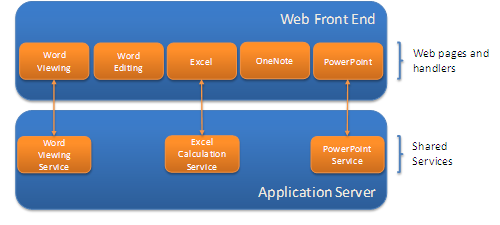
Wie im obigen Diagramm dargestellt, bestehen die Front-End-Komponenten aus einer Reihe von Webseiten und Handlern, deren Aufgabe im Wesentlichen im Generieren und Zurückgeben einer HTML-basierten Darstellung des Dokuments an den Browser besteht. Darüber hinaus greifen einige, aber nicht alle Front-End-Komponenten zur Generierung dieser Darstellung auf Unterstützung durch das Back-End zurück. Diese Back-End-Komponenten, die aus einer Reihe von Diensten bestehen (in SharePoint-Terminologie als „gemeinsame Anwendungen“ bezeichnet), sind für komplexere Vorgänge zuständig, wie das Ausführen von Berechnungen im Falle von Excel oder das Generieren einer bildbasierten Darstellung des Dokuments oder Präsentation im Falle von Word oder PowerPoint. Von den Front-End-Komponenten wird dann mithilfe der Ausgabe jedes dieser Back-End-Dienste die endgültige Ansicht des Dokuments im Browser erstellt.
Es sei angemerkt, dass diese Komponenten nicht notwendigerweise auf separaten Computern ausgeführt werden müssen. Wenn Sie SharePoint Foundation Server 2010 im Evaluierungsmodus auf einem einzelnen Computer installieren und dann Office Web Apps über diese Installation installieren, wird alles erfolgreich von diesem Computer ausgeführt.
Bereitstellen von Office Web Apps
Nachdem Sie nun ein allgemeines Verständnis davon haben, welche Komponenten durch Office Web Apps der SharePoint-Installation hinzugefügt werden und wie sie funktionieren, wollen wir uns nun der Installation von Office Web Apps zuwenden. Einzelheiten hierzu finden Sie im Bereitstellungshandbuch. Auf einer allgemeineren Ebene betrachtet verläuft der Vorgang jedoch folgendermaßen:
- Installieren Sie wcsetup.exe auf jedem Computer in der Farm, und führen Sie nach Abschluss der Installation PSConfig aus.
- Nachdem Sie die genannten Dienste installiert haben, starten Sie die Dienste auf den Computern, auf denen die Unterstützungsdienste für Office Web Apps ausgeführt werden sollen, und aktivieren dann die Dienstanwendungen für die Farm.
- Falls Sie PowerPoint Web App nutzen möchten, um das PowerPoint-Übertragungsfeature zu unterstützen, erstellen Sie eine Auflistung von Übertragungswebsites. (Weitere Informationen zu diesem Feature finden Sie unter diesem Link.)
- Aktivieren Sie in jeder Websitesammlung, für die Office Web Apps verfügbar sein sollen, unter den Websitesammlungs-Features von SharePoint das Feature Office Web Apps.
Wenn Sie Office Web Apps in einer Farm mit zahlreichen Websitesammlungen installieren möchten oder eine phasenweise Einführung planen, sollten Sie beim Beginn der Installation von Office Web Apps daran denken, dass automatisch das Standardklickverhalten in allen Dokumentbibliotheken übernommen wird. Daher wird empfohlen, Einstellungen wie das standardmäßige Öffnen in Clientanwendungen zu ändern. Dies ist im letzten Abschnitt des Bereitstellungshandbuchs beschrieben. Auf diese Weise können Kunden weiterhin in den Office-Desktopanwendungen mit ihren Dokumenten interagieren, während die Installation von Office Web Apps abgeschlossen wird.
Zusätzliche Informationen
Es sei darauf hingewiesen, dass das Thema in den obigen Informationen nur oberflächlich behandelt wird. Wenn Sie Näheres zur Bereitstellung von Office Web Apps in SharePoint erfahren möchten, sollten Sie im Bereitstellungshandbuch nachlesen. Zudem werden in den nächsten sechs Monaten weitere Ressourcen zu den einzelnen Office Web Apps zur Verfügung gestellt, während wir weitere Inhalte erstellen, die Ihnen bei der Verwaltung von in SharePoint bereitgestellten Office Web Apps helfen (behalten Sie den Blog und Technet für weitere Updates im Auge).
Inzwischen hoffen wir, dass Sie in diesen Ressourcen alles finden, was Sie für eine erfolgreiche Installation und Verwaltung von Office Web Apps in Ihrem Unternehmen im Zeitrahmen von Beta2 benötigen. Sollten irgendwelche Probleme auftreten, lassen Sie es uns in den Kommentaren wissen. Vielen Dank!
Franklin Williams,
Program Manager, Office Web Apps
Es handelt sich hierbei um einen übersetzten Blogbeitrag. Sie finden den Originalartikel unter Deploying Office Web Apps in the Enterprise